Es ist durchaus sinnvoll, den Sperrbildschirm an seinem Handy zu aktivieren. Allerdings kann das ständige Entsperren echt nerven. Zum Glück gibt es Android Smart Lock. Damit umgehen Sie bei Android-Handys den Sperrbildschirm.
Wie das geht, wann Smart Lock sinnvoll ist und wie Sie die Funktion bei Ihrem Smartphone einstellen, erfahren Sie bei uns.
Unser Beitrag über Android Smart Lock im Überblick:
Was ist Android Smart Lock?
Bei Android Smart Lock handelt es sich um eine Funktion, die alle Android-Handys ab Version 5.0 (Lollipop) haben. Mit ihr lässt sich die Sperrbild-Funktion umgehen. Aber Achtung: Wer Smart Lock nutzt, muss Abstriche in Sachen Sicherheit hinnehmen. Schließlich ist der Sperrbildschirm zeitweilig deaktiviert. Und das heißt: Jeder kann auf Ihre Daten zugreifen, wenn er Ihr Handy in die Finger bekommt. Bedenken Sie das, wenn Sie Android Smart Lock einrichten und überlegen Sie gut, wann die Funktion sinnvoll ist und wann nicht.
Auch Sicherheitsgründen sollte auf Ihrem Smartphone die Bildschirmsperre unbedingt standardmäßig eingerichtet sein. Aber in manch einer Situation kann man auch gut darauf verzichten. Beispielsweise, wenn Sie alleine zuhause sind und außer Ihrer Katze oder Ihrem Kanarienvogel niemand an ihr Handy gelangen kann. Und genau für solche Situationen eignet sich Smart Lock.
Denn Android Smart Lock hält das Handy davon ab, sich wieder zu verriegeln, sobald es einmal entsperrt wurde. Der Sperrbildschirm wird also umgangen und Sie müssen nicht ständig PIN, Fingerabdruck oder Muster eingeben, um das Gerät zu aktivieren.
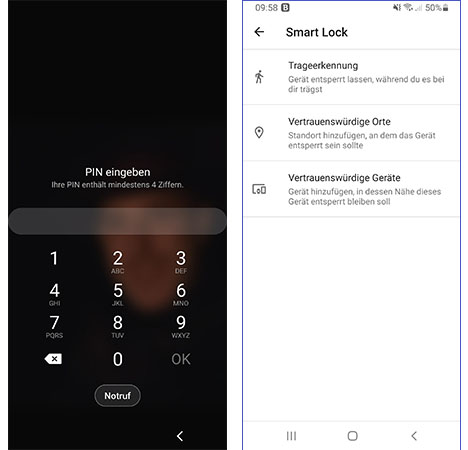
Der Sperrbildschirm mit vierstelliger PIN schützt vor unbefugtem Zugriff, kann aber auch nerven. Wer Android Smart Lock aktiviert, umgeht den Sperrbildschirm Bild/Montage: PC-SPEZIALIST
Wie funktioniert Smart Lock?
Android Smart Lock können Sie über die Einstellungen Ihres Smartphones aktivieren. Gehen Sie in die Handyeinstellungen und schauen Sie unter „Sperrbildschirm“/„Smart Lock“ nach. Finden Sie es dort nicht, können Sie alternativ die Lupe antippen und den Begriff „Smart Lock“ eintippen.
Um überhaupt Zugriff auf Smart Lock zu haben, müssen Sie zunächst Ihre aktuelle Entsperrmethode anwenden, also beispielsweise Ihre PIN für den Sperrbildschirm angeben. Danach öffnet sich ein Fenster, dass Smart Lock in wenigen Worten erklärt. Sobald Sie auf „OK“ tippen, werden Ihnen verschiedene Smart-Lock-Alternativen angezeigt:
- Trageerkennung: Das Smartphone wird automatisch entsperrt, sobald Sie es bewegen. Holen Sie Ihr Smartphone beispielsweise aus der Hosentasche, erkennt das Smartphone die Bewegung und entsperrt sich automatisch. Findet keine Trageerkennung mehr statt, wird die Bildschirmsperre wieder aktiviert.
- Vertrauenswürdige Orte: Das Smartphone wird an vertrauenswürdigen Orten automatisch entsperrt, die Sie zuvor bei Google Maps mit einer digitalen Nadel festgelegt haben. Das können auch mehrere Orte sein. Für die Nutzung muss GPS auf Ihrem Smartphone aktiviert sein, damit das Handy erkennen kann, wo Sie sich gerade aufhalten. Achtung: Hier ist Google als Datensammler besonders aktiv!
- Vertrauenswürdige Geräte: Das Smartphone kann über eine Bluetooth- oder NFC-Verbindung über ein anderes Gerät entsperrt werden, wenn Sie vor her entsprechende Geräte, beispielsweise eine Smart Watch hinzugefügt haben. Nach der Koppelung mit dem gespeicherten Gerät, schaltet sich die Bildschirmsperre automatisch aus.
Zusätzlich gibt es noch die Möglichkeit, Smart Lock mit dem Google Sprachassistenten anzuwenden. Dafür muss aber der Google Assistent eingerichtet sein. Über den Befehl „OK Google“ wird die Sperre aufgehoben.
Android Smart Lock deaktivieren
Android Smart Lock hat vor allem in Sachen Bequemlichkeit einige Vorzüge. Immerhin kann man sich damit das Eintippen des PINs oder des Wischmusters oder der Eingabe von biometrischen Daten ersparen und dennoch ein entsperrtes Handy haben. Allerdings gehen die Vorzüge auf Kosten der Sicherheit. Denn Sie dürfen nicht vergessen, dass im Zweifelsfall jeder Zugriff auf Ihre Daten hat, wenn Sie beispielsweise die Bewegungserkennung als Smart Lock aktiviert haben. Weitere Nachteile ist sicherlich Google Möglichkeit, persönliche Daten abzusaugen.
Sind Sie in Bezug auf Google und Ihre Privatsphäre skeptisch, verzichten Sie auf Smart Lock. Wenn Sie sich darüber keine Gedanken machen, ist Android Smart Lock ein tolles Feature, das sie aber natürlich auch jederzeit abschalten können. Gehen Sie dazu in das Smart-Lock-Menü und deaktivieren Sie die entsprechende Smart-Lock-Alternative. Außerdem müssen Sie vertrauenswürdige Orte und Geräte entfernen.
Hat Ihr Smartphone einen Defekt, kommen Sie gern zu Ihrem PC-SPEZIALIST vor Ort. Wir kümmern uns nicht nur um Ihre privaten Geräte, sondern beispielsweise auch um das Diensthandy, denn wir bieten auch verschiedenste IT-Dienstleistungen für Firmen an – angefangen von einmaligen bis hin zu wiederkehrenden Dienstleistungen. Nehmen Sie Kontakt auf.
_______________________________________________
Weiterführende Links: wintotal, connect, futurezone

Schöne Tipps,aber wie komme ich auf Einstellungen nach dem ich meinen Pin eingegeben habe und der Sperrbildschirm mir keine Chance gibt meinen Sperrpin oder meine Sperrgrafik überhaupt eingeben zu können?
Hallo Resch!
Sie müssen einfach ganz normal Ihr Handy entsperren, um Smart Lock aktivieren zu können.
Viele Grüße
Ihr PC-SPEZIALIST-Team